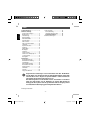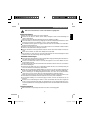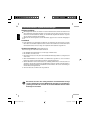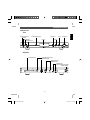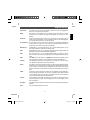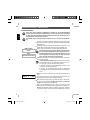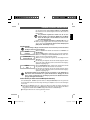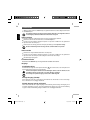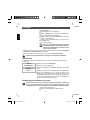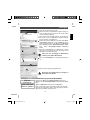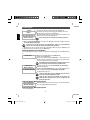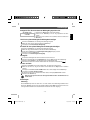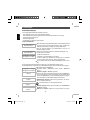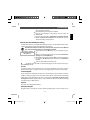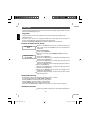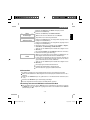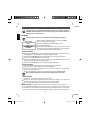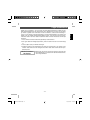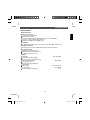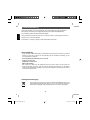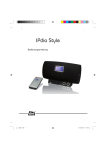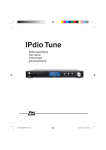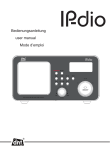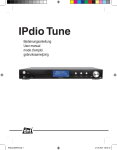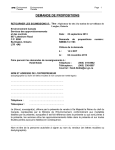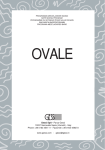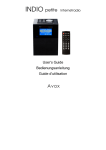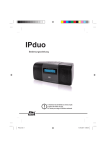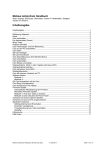Download IPdio Tune
Transcript
IPdio Tune
Bedienungsanleitung
UK
User manual available for download:
F
Le mode d‘emploi est disponible en ligne sur :
NL
De gebruiksaanwijzing voor HiFimicro kan gedownload worden onder:
www.dnt.de/IPdio Tune.html
IPdiotuneDEF.indd 1
29.05.2009 21:09:11
Inhalt
Deutsch
Sicherheitshinweise ............................. 3
Gerätebeschreibung
Systemvoraussetzungen ..................... 4
Geräteansicht ...................................... 5
Fernbedienung .................................... 6
Begriffserklärung ................................. 7
Erstinbetriebnahme ............................. 8
Senderauswahl .................................... 9
Station suchen..................................... 9
Station speichern/aufrufen ................ 10
Lautstärke.......................................... 10
KopfhörerAnschluss .......................... 10
Ausgänge .......................................... 10
Standortwahl ..................................... 11
Mediaplayer
Freigaben .......................................... 11
UPnP einrichten ................................ 12
UPNP Server / Mediaplayer 11 ......... 12
Locale Freigaben ............................... 14
Wiedergabe ....................................... 14
Einstellungen ...................................... 15
Netzwerkeinstellungen ...................... 15
WLAN/LAN Umschaltung .................. 17
Uhrzeit/Datum.................................... 18
Hintergrundbeleuchtung .................... 18
Wecker/Alarm einstellen .................... 18
Schlummertimer ................................ 19
UKW-Radio........................................ 20
Favoriten ............................................ 20
Fragen und Antworten ...................... 22
Technische Daten ................................. 25
Serviceabwicklung............................. 26
Umweltgerechte Entsorgung ............. 26
Konformitätserklärung .................... 26
Garantiebestimmungen ........................ 27
Gegenstand des Kaufvertrages ist das Internet Radio IPdio Tune. Die Bereitstellung der Daten sowie die Verantwortung für die Richtigkeit der Daten obliegt allein
der Firma Reciva Ltd. in England als privatem Anbieter. Nähere Informationen
dazu erhalten Sie im Internet unter www.reciva.com
Der Verbindungsaufbau und die Qualität sind fast ausschließlich von der Bandbreite des Radiosenders und der Bandbreite des eigenen DSL-Anschlusses
abhängig. Der Reciva-Server stellt die gesammelten Links zur Verfügung und hat
auf die Qualität und Übertragungsgeschwindigkeit keinen Einfluss.
Änderungen Vorbehalten
-2-
IPdiotuneDEF.indd 2
29.05.2009 21:09:46
Sicherheitshinweise
Allgemeine Hinweise
Stellen Sie das Gerät auf einen festen, ebenen Untergrund.
Schützen Sie das Gerät vor Stößen, Stürzen, Staub, Feuchtigkeit, direkter Sonneneinstrahlung und
extremen Temperaturen.
Halten Sie ausreichend Abstand zu Wärmequellen wie z.B. Herdplatten oder Öfen.
Achten Sie darauf, dass die Steckdose gut zugänglich ist, damit Sie im Bedarfsfall den Netzstecker schnell
ziehen können. Verlegen Sie das Netzkabel so, dass es nicht zur Stolperfalle wird.
Das Netzkabel darf nicht geknickt oder gequetscht werden. Halten Sie das Netzkabel von heißen Oberflächen und scharfen Kanten fern.
Nehmen Sie das Gerät nicht in Betrieb, wenn das Gerät selbst oder das Netzkabel sichtbare Schäden
aufweisen oder das Gerät zuvor fallen gelassen wurde.
Wenn Sie das Gerät in einem Regal aufstellen, halten Sie an allen Seiten einen Abstand von mindestens
10 cm.
Stellen Sie keine Kerzen oder andere offene Brandquellen auf das Gerät.
Wird das Gerät von einem kalten an einen warmen Ort gebracht, kann Kondensfeuchtigkeit im Gerät
entstehen. Lassen Sie das Gerät einige Stunden ausgeschaltet.
Deutsch
Bitte lesen Sie diese Hinweise vor dem ersten Gebrauch sorgfältig durch.
Elektrizität und Störungen
Kinder erkennen nicht die Gefahren, die bei unsachgemäßem Umgang mit Elektrogeräten entstehen können. Halten Sie Kinder daher von dem Artikel fern.
Tauchen Sie das Gerät nicht in Wasser oder andere Flüssigkeiten ein, da sonst die Gefahr eines elektrischen Schlages besteht.
Berühren Sie den Artikel nicht mit feuchten Händen und betreiben Sie ihn nicht im Freien oder in Räumen
mit hoher Luftfeuchtigkeit.
Schließen Sie das Gerät nur an eine vorschriftsmäßig installierte Steckdose an, deren Netzspannung mit
den technischen Daten des Netzsteckers übereinstimmt.
Stellen Sie keine mit Flüssigkeit gefüllten Gefäße, wie z.B. Vasen, auf oder in die nähere Umgebung des
Gerätes. Das Gefäß kann umkippen und die Flüssigkeit kann die elektrische Sicherheit beeinträchtigen.
Sollte es notwendig sein, ein Verlängerungskabel zu benutzen, muss dieses den „Technischen Daten“
entsprechen. Lassen Sie sich beim Kauf eines Verlängerungskabels im Fachhandel beraten.
Ziehen Sie den Netzstecker aus der Steckdose, wenn während des Betriebes Störungen auftreten, nach
dem Gebrauch und bei Gewitter. Ziehen Sie dabei immer am Stecker, nicht am Netzkabel.
Um das Gerät vollständig von der Stromversorgung zu trennen, ziehen Sie den Netzstecker aus der
Steckdose.
Nehmen Sie keine Veränderungen am Artikel vor. Auch das Netzkabel darf nicht selbst ausgetauscht
werden. Lassen Sie Reparaturen am Gerät oder am Netzkabel nur von einer Fachwerkstatt bzw. im Service Center durchführen. Durch unsachgemäße Reparaturen können erhebliche Gefahren für den Benutzer
entstehen.
Verpackungsmaterial
Halten Sie Kinder von Verpackungsmaterial fern. Es besteht u.a. Erstickungsgefahr!
-3-
IPdiotuneDEF.indd 3
29.05.2009 21:09:46
Sicherheitshinweise / Systemvoraussetzungen
Reinigung und Pflege
Deutsch
Die heutigen Möbel sind mit einer Vielfalt von Lacken und Kunststoffen beschichtet und werden mit den
unterschiedlichsten Pflegemitteln behandelt. Es kann daher nicht völlig ausgeschlossen werden, dass
manche dieser Stoffe Bestandteile enthalten, die die Gummifüße angreifen und aufweichen. Legen Sie
ggf. eine rutschfeste Unterlage unter den Artikel.
Verwenden Sie zum Reinigen keine scharfen Chemikalien, aggressive oder scheuernde Reinigungsmittel.
Laute Musik
Hohe Lautstärke bei der Verwendung von Ohrhörern oder Kopfhörern kann zum Verlust des Hörsinns
führen. Bevor Sie einen Ohr-/ Kopfhörer aufsetzen, stellen Sie die Lautstärke auf ein minimum! Ihr Gehör
kann Schaden nehmen, wenn es zu lange oder zu plötzlich hohen Lautstärken ausgesetzt wird.
Systemvoraussetzungen (Begriffserklärung Seite 7)
Was wird benötigt, um mit dem Radio arbeiten zu können?
1. Eine Breitband Internet Verbindung, das ist in der Regel ein DSL-Anschluss.
2. Eine Flat-Rate, sonst wird es teuer.
3. Einen Wireless AP (Access Point) der mit dem der Breitband-Verbindung verbunden ist, vorzugsweise mit
einem Router.
4. Wenn Ihr WLAN-Netzwerk mit einem WEP- oder WPA-Schlüssel geschützt ist, sollte der Schlüssel
bekannt sein, damit bei der Anmeldung der Schlüssel eingegeben werden kann.
5. Wenn Ihr Netzwerk mit einer festen IP arbeitet, ist es notwendig die MAC-Adresse zu wissen, damit sie in
den Wireless AP eingegeben werden kann. Die MAC-Adresse finden Sie im Radio unter Einstellungen >
Einstellungen anzeigen. Zur Eingabe der MAC-Adresse in Ihren Wireless AP lesen Sie die Anleitung, die
mit dem Wireless AP mitgeliefert wird.
6. Achten Sie darauf, dass der Wireless AP eingeschaltet ist.
Die Software des Radios wird ständig aktualisiert und weiterentwickelt. Im Zuge
solcher Softwareänderung können Menüeinträge geringfügig von der Bedienungsanleitung abweichen. Wir versuchen Sie auf unserer Webseite www.dnt.de über
Änderungen zu informieren.
-4-
IPdiotuneDEF.indd 4
29.05.2009 21:09:46
Gerätebeschreibung
Geräteansicht
Kopfhöreranschluss
Fernbedienungsensor
Standby
Standby-LED
Display
SD-Kartenslot
Play/Pause
Back
Tune/Select
Deutsch
Front
Mode
Rückseite
Teleskopantenne
RJ45 Ethernetanschluss
Digital-Ausgang
Analog-Ausgang
UKW-Antenne
USB-Eingang
Anschluss für Steckernetzteil
Ein/Aus-Schalter
-5-
IPdiotuneDEF.indd 5
29.05.2009 21:09:46
Fernbedienung
Deutsch
Power:
Mute:
Reply:
0-9:
Store:
Recall:
--/-:
Select:
Back:
+- Vol:
Browse:
Play:
/ :
Mode:
Standby-Schalter
Lautstärke ein- /ausschalten
reserviert, keine Funktion
Stationsspeicher abspeichern und einstellen
Benutzen Sie diese Taste, um 0-99 Stationen
abzuspeichern
Benutzen Sie diese Taste, um die Stationsspeicher abzurufen
Einer/Zehner-Stellen Umschaltung
gleiche Funktion wie Select-Knopf drücken
Löscht die letzte Eingabestelle bzw. geht zum
letzten Display zurück.
Lautstärkeeinstellung
Auswahl auf dem Display ändern. Gleiche
Funktion wie das Drehen des Select-Knopfes.
Frequenz im UKW-Radio suchen.
Zur Darstellung der Wiedergabelisten
Starten und Pausieren der Wiedergabe
Vorlauf/Rücklauf, Letzter/nächster Titel
Umschaltung UKW- / Internetradio, Mediaplayer
Um eine Station auf einen 2stelligen Speicherplatz (z.B.
auf Speicherplatz 10) zu speichern, drücken Sie die
Tasten in folgender Reihenfolge: Store, --/-, 10.
Um eine Station von einem 2stelligen Speicherplatz
(z.B. auf Speicherplatz 10) auszuwählen, drücken Sie die
Tasten in folgender Reihenfolge: Recall, --/-, 10.
Steuerung
Mit dem Select-Knopf können Sie durch drehen nach
links- oder rechts einen Menüeintrag auswählen. Durch
Drücken des Select-Knopfs können Sie die Auswahl
bestätigen. Mit der BACK-Taste können Sie immer zum
vorherigen Punkt zurückkehren. Die Auswahl wird mit 2
Pfeilen links und rechts oder invers angezeigt.
-6-
IPdiotuneDEF.indd 6
29.05.2009 21:09:47
Wireless AP:
Unter Wireless AP versteht man einen Wireless LAN Access Point oder Zugangspunkt.
Dieser ist in der Regel im Router eingebaut.
DHCP:
Das Dynamic Host Configuration Protocol (DHCP) ermöglicht mit Hilfe eines entsprechenden Servers oder Routers die dynamische Zuweisung einer IP-Adresse in einem
Netzwerk.
IP-Adresse:
Eine IP-Adresse (Internet-Protocol-Adresse) ist eine Nummer, die die Adressierung von
Rechnern und anderen Geräten in einem IP-Netzwerk erlaubt. Sie hat 4 Zifferngruppen,
die mit einem Punkt getrennt sind, z.B 192.168.178.100.
Deutsch
Begriffserklärung
Feste IP-Adresse: In diesem Modus werden an einem Router die IP-Adressen bestimmten MAC-Adressen
fest zugeordnet. Das ist dann von Vorteil, wenn sich dauerhaft im Netzwerk keine Änderungen ergeben und erhöht die Sicherheit des Netzwerkes.
MAC-Adresse:
Die MAC-Adresse ist die Hardware-Adresse jedes einzelnen Netzwerkgerätes, die zur
eindeutigen Identifikation von Geräten im Netzwerk dient.
WEP:
Wired Equivalent Privacy, ist der ehemalige Standard-Verschlüsselungsalgorithmus für
WLAN und noch heute in vielen WLAN-Netzen gebräuchlich.
WPA:
Wi-Fi Protected Access, ist eine Verschlüsselungsmethode für ein Wireless LAN. Es
bietet eine höhere Sicherheit vor Fremdzugriffen und ist der WEP-Verschlüsselung vorzuziehen.
SSID:
Unter SSID ( Service Set Identifier) oder ESSID (Extended Service Set Identifier) versteht
man die Kennung (den Namen) eines Funknetzwerkes auf Basis der IEEE 802.11.
Gateway:
Unter Gateway versteht man die Basis-IP-Adresse des Routers über den die Rechner
eines Netzwerkes Verbindung mit dem Internet herstellen.
Queue:
Unter Queue versteht man eine Warteschlange in der Daten auf ihre Abarbeitung warten.
Im IPdio Tuneist es ein Zwischenspeicher, in den Daten vom Radioempfang zwischengespeichert werden, um Störungen durch Übertragungsfehler zu Tunemieren. Der gleiche
Speicher wird benutzt, um Titel und Alben vom PC für die Wiedergabe zwischen zu speichern.
UPNP:
Universal Plug and Play. Es handelt sich dabei um einen Standard, zur herstellerübergreifenden Ansteuerung von Geräten, der von Microsoft eingeführt wurde. Man kann damit
u.a. Audio-Geräte wie das IPdio Tuneüber ein IP-Netzwerk mit dem PC kommunizieren
lassen. Derzeit unterstützt das Radio den Standard 1.0.
Firewall:
Ist eine Hardware oder Software, die verhindert, dass Fremde ohne Authorisation auf den
eigenen PC zugreifen. Sie kann im Router eingebaut sein oder in einer Software, die auf
dem PC installiert ist.
Freigaben:
Ist die Datenfreigabe von Ordnern und Dateien auf dem PC zur gemeinsamen Nutzung im
Netzwerk.
Wi-Fi:
Das ist die Abkürzung für Wireless Fidelity.
-7-
IPdiotuneDEF.indd 7
29.05.2009 21:09:48
Netzwerk einrichten / Station wählen
Erstinbetriebnahme
Deutsch
Wenn Sie zu diesem Zeitpunkt nur UKW-Radio oder Musik von der SD-Karte/USB-Gerät
hören möchten oder nicht über ein WLAN verfügen, sollten Sie die Suche nach einem WLAN
an dieser Stelle durch mehrfaches Drücken der BACK-Taste abbrechen. Sie gelangen dann in
das Hauptmenü. Lesen Sie weiter auf Seite 20.
Es empfiehlt sich die erste Inbetriebnahme im Abstand von ca. 2-3m vom Router durchzuführen.
IPdio Radio
20:31
Stelle
Netzwerkverbindung
Verbinden Sie das mitgelieferte Steckernetzteil mit dem Radio und anschließend mit der Steckdose. Schalten Sie das Gerät mit dem rückseitigen Ein/Aus-Schalter ein.
Das Display zeigt für 6 Sekunden das Startdisplay und geht dann in den
Standby-Mode. Zum Einschalten drücken Sie nun die Standby-Taste.
Danach erfolgt eine automatische Umschaltung auf Netzwerk Suche.
Das Display kann nur eine begrenzte Anzahl von Zeichen darstellen. Der markierte Menüpunkt wird invers dargestellt. In dieser
Bedienungsanleitung wird der markierte Menüpunkt mit zwei
Pfeilen angezeigt. Ist der Eintrag länger als dargestellt werden
kann, erfolgt die Umschaltung in eine Laufschrift.
Sobald die Suche beendet ist, werden alle WLAN-Netzwerke in Reichweite
des IPdio Tune angezeigt.
Wird Kein Netzwerk gefunden angezeigt, prüfen Sie die Einstellung
in Ihrem WLAN-Router. Um das Netzwerk zu schützen, wird es oftmals verborgen. In diesem Fall gibt es 2 Möglichkeiten:
1. Geben Sie den Namen Ihres WLAN-Netzwerks bekannt, es wird
auch teilweise “öffentlich” genannt, oder
2. Versuchen Sie das Netzwerk durch Eingabe des Netzwerknamens (SSID) zu finden. Der Netzwerknamen steht in Ihrem WLANRouter.
Wählen Sie die SSID Ihres Netzwerks aus und bestätigen mit dem SelectKnopf.
Wenn Ihr Netzwerk nicht mit einem Netzwerkschlüssel geschützt ist, wird
die Verbindung hergestellt und das Hauptmenü angezeigt.
Ist Ihr Netzwerk mit einem Schlüssel geschützt, wird das vom Internetradio
erkannt und es erfolgt die Meldung WEP Code eingeben oder WPA Code
eingeben. Anschließend folgt ein Eingabefeld.
Drehen Sie den Select-Knopf bis das 1. Zeichen des Schlüssels in der
Mitte des Displays angezeigt wird und bestätigen dann durch Drücken des
Select-Knopfes. Wiederholen Sie den Vorgang bis alle Zeichen eingegeben
sind. Zuletzt bestätigen Sie durch Drücken des Select-Knopfes. Falls Sie
-8-
IPdiotuneDEF.indd 8
29.05.2009 21:09:48
Netzwerk einrichten / Station wählen
Die geschilderte Vorgehensweise bezieht sich auf die automatische Vergabe von IP-Adressen (DHCP) durch den WLANRouter. Für die Vergabe von festen IP-Adresse lesen Sie weiter
unter Einstellungensmenü.
Danach erscheint Verbinde mit Netzwerk und Netzwerk OK, wenn der
Schlüssel richtig eingegeben wurde. Das Display schaltet nach 3 Sekunden um. Jetzt erscheint Internetradio, Meine Favoriten, Mediaplayer, FM
(Radio),Alarm, Einstellungen im Display.
Deutsch
nun die Fehlermeldung erhalten Falscher Schlüssel oder Netzwerkfehler, wiederholen Sie die Schlüsseleingabe. Achten Sie dabei auf Groß-/
Kleinschreibung.
Senderauswahl
<
<
Um einen Eintrag im Display zu markieren drehen Sie den Select-Knopf. Um die Auswahl zu
bestätigen, drücken Sie den Select-Knopf.
Wählen Sie Stationen zur Auswahl der Radiostation nach Standort oder
Asien
Musikrichtung.
Europa
> Wenn Sie Standort wählen, erhalten Sie eine Liste mit den Kontinenten.
Wählen Sie z.B. Europa und danach Deutschland, lädt das Radio automatisch eine Liste mit deutschen Radiostationen.
Dänemark
Deutschland > Wählen Sie nun das gewünschte Programm aus und bestätigen mit dem
Select-Knopf.
Die Verbindung wird aufgebaut, falls zur Zeit ein Radioprogramm übertragen wird. Es erfolgt die Meldung „Puffern“, danach wird die Übertragungsqualität im Display angezeigt.
Wenn Sie Musikrichtung wählen, zeigt Ihnen das Display kurz die Anzahl
Oldies
der gefundenen Stationen und danach die Liste der Sender.
< Pop >
Die Verbindung wird aufgebaut, falls zur Zeit ein Radioprogramm übertragen wird. Es erfolgt die Meldung „Puffern“, danach wird die Übertragungsqualität im Display angezeigt.
Der Verbindungsaufbau und die Qualität sind fast ausschließlich von der Bandbreite des
Radiosenders und der Bandbreite des eigenen DSL-Anschlusses abhängig. Der Reciva
Server stellt die gesammelten Links zur Verfügung und hat auf die Qualität und Übertragungsgeschwindigkeit keinen Einfluss.
Station Suchen (zu finden unter dem Menüpunkt Standort)
Unter dem Menüpunkt <Suchen> (zu finden unter dem Menüpunkt Stationen) können Sie gezielt nach
einer Internet-Radiostation suchen. Dabei erfolgt die Anzeige des Alphabets in der 1. Zeile und die Eingabe
in der 2. Zeile.
Drehen Sie den Select-Knopf bis das 1. Zeichen der Station in der Mitte des Displays angezeigt wird
und bestätigen dann durch Drücken des Select-Knopfes. Wiederholen Sie den Vorgang bis alle Zeichen
eingegeben sind. Zuletzt wählen Sie END bestätigen durch Drücken des Select-Knopfes.
Nachfolgend erhalten Sie eine Liste mit gefundenen Stationen.
-9-
IPdiotuneDEF.indd 9
29.05.2009 21:09:49
Standortwahl
Wählen Sie durch Drehen des Select-Knopfes die gewünschte Station aus und bestätigen durch Drücken
des Select-Knopfes.
Deutsch
Groß-/Kleinschreibung spielt bei der Suche keine Rolle. Wenn Sie sich vertippt haben, können
Sie die Eingabe jederzeit durch Drücken der Back-Taste korrigieren.
Station speichern
Sie können 12 Stationen am Gerät direkt speichern ohne die Fernbedieung zu benutzen.
Drücken Sie, während Sie den Sender hören, kurz die Pre./Play-Taste.
Es öffnet sich eine Auswahl im Display mit Speicher 1 bis Speicher 12. Wählen Sie den gewünschten
Speicher mit dem Select-Knopf aus.
Halten Sie den Select-Knopf gedrückt bis im Display die Meldung erscheint Speicher x belegt.
Mit der Fernbedienung können Sie insgesamt bis 99 Internet-Stationen speichern.
Station aufrufen
Drücken Sie bei eingeschaltetem Gerät kurz die Pre./Play-Taste.
Es öffnet sich eine Auswahl im Display mit Speicher 1 bis Speicher 12. Wählen Sie den gewünschten
Speicher mit dem Select-Knopf aus und bestätigen Sie kurz mit dem Select-Knopf.
Die Verbindung wird hergestellt.
Lautstärke einstellen
Drehen Sie den Select-Knopf, um die gewünschte Lautstärke einzustellen.
Ausgänge
KopfhörerAnschluss
Das Internetradio verfügt über einen KopfhörerAnschluss
6,35 mm Klinkenstecker angeschlossen werden kann.
auf der Vorderseite, an den ein Kopfhörer mit
Wenn Sie die Kopfhörer aufsetzen und die Wiedergabe starten, achten Sie darauf, dass die
Lautstärke nicht zu hoch eingestellt ist, es könnte Ihr Gehör schädigen.
Die Leistung des Kopfhörerausgangs ist auf 330mV / 32Ohm begrenzt.
Analoger Ausgang (LineOut)
Auf der Rückseite finden Sie 2 Cinch-Buchsen zum Verbinden des Internet-radios mit der Stereoanlage.
Dieses erhalten Sie im einschlägigen Fachhandel.
Digitaler Ausgang (optisch und koaxial)
Auf der Rückseite finden sich 2 Digital-Ausgänge für die Verbindung zur Stereoanlage. Ein Ausgang ist für
die koaxiale Verbindung, der andere, mit Toslink gekennzeichnete Ausgang, ist für die optische Verbindung
vorgesehen. Kabel und Verbindungsleitungen erhalten Sie im einschlägigen Fachhandel.
- 10 -
IPdiotuneDEF.indd 10
29.05.2009 21:09:49
Medienwiedergabe
Nachdem Sie das Radio am Netzwerk angemeldet haben, können Sie einen Platz suchen, an dem Sie es
betreiben möchten. Dabei ist zu beachten, dass die theoretische Reichweite von 100m nur im Freien und
unter besten Bedingungen gilt. In der Praxis, bei Ihnen zuhause, schränken Schränke, Wände und Betondecken die Reichweite sehr stark ein. So kann es notwendig sein, mehrere Standorte zu testen, um eine
fehlerfreie Funkübertragung zu gewährleisten.
Das IPdio Tune kann Ihnen bei der Suche nach einem guten Standort helfen. Es kann die Signalstärke
angezeigt werden.
Die Anzeige schalten Sie wie folgt ein:
Deutsch
Die Standortwahl
Wählen Sie im Hauptmenü Einstellungen.
Danach gehen Sie mit dem Select-Knopf auf WLAN-Signalstärke und bestätigen mit dem SelectKnopf.
Medienwiedergabe/Mediaplayer
Unter dem Menüpunkt Medienwiedergabe finden Sie
UPnP Server, Freigaben, Lokale Medien, Wiedergabeoptionen, Wiedergabe leeren
Medienwiedergabe mit Freigaben
Meine Favoriten
<Mediaplayer >
<UPnP Server >
Freigaben
Bei einer größeren Musiksammlung empfiehlt sich die
Einrichtung eines UPnP-Servers.
Geben Sie auf Ihrem PC einen Ordner frei, in dem sich Ihre Mediendateien befinden.
Ordner > rechte Maustaste > Freigabe und Sicherheit > Netzfreigabe und -Sicherheit > Haken an Diesen Ordner im Netzwerk
freigeben >Haken an Netzwerkbenutzer dürfen Dateien verändern > OK
Damit eine Verbindung zustande kommt, müssen sich
PC und Radio im gleichen Netzwerk befinden, z.B.
Bereich 192.168.178.xxx., gleiche Subnetzmaske z.B.
255.255.255.0
Sollten Sie eine Firewall eingerichtet haben, geben Sie
den entsprechenden Adress-Bereich frei.
Schalten Sie das Radio ein
Warten Sie bis „Stationen“ oder die zuletzt eingestellte Radiostation im Display angezeigt wird. Drücken Sie die Back-Taste bis
Mediaplayer angezeigt wird.
Wählen Sie den Eintrag Mediaplayer und drücken Sie den SelectKnopf
- 11 -
IPdiotuneDEF.indd 11
29.05.2009 21:09:49
Wiedergabe
Deutsch
Wählen Freigaben.
Drücken Sie nun erneut den Select-Knopf.
Wählen Sie Nach PCs suchen. Drücken Sie den Select-Knopf.
Es erscheint die Meldung Suche nach PCs
Wählen Sie den PC mit dem freigegebenen Ordner aus. Bestätigen Sie mit dem Select-Knopf.
Wählen Sie den gewünschten Ordner aus, bestätigen Sie mit
dem Select-Knopf.
Das Display zeigt Lade... .
Wenn sich in dem Ordner viele Musikdateien befinden
kann der Ladevorgang einige Zeit dauern, gegebenenfalls müssen die Musikdateien in Unterordner verteilt
und neu organisiert werden.
Nachdem das Radio den Scan-Vorgang beendet hat, kann die Dateiliste sortiert werden: Nach Album,
Nach Interpret und Wiedergabe-Liste, falls vorhanden.
Beim ersten Laden des Titels, muss der Titel gespeichert werden: Zur Queue hinzufügen
Beachten Sie die Sicherheitshinweise zur Freigabe von Medien, Dateien und Ordnern.
UPnP Einrichten
Geben Sie dem Gerät einen eindeutigen Namen, damit Sie bei der nachfolgenden Einrichtung das
Gerät finden.
Alarm
< Einstellungen >
Kontrast
< UPnP >
Wählen Sie im Hauptmenü Einstellungen.
Bestätigen Sie mit dem Select-Knopf.
Drehen Sie den Select-Knopf auf UPnP und bestätigen mit dem SelectKnopf.
Im Display erscheint device name. Bestätigen Sie mit dem Select-Knopf.
Drehen Sie den Select-Knopf bis das 1. Zeichen des Namens in der
Mitte des Displays angezeigt wird und bestätigen dann durch Drücken
des Select-Knopfes. Wiederholen Sie den Vorgang bis alle Zeichen eingegeben sind. Zuletzt bestätigen Sie durch Drücken des Select-Knopfes.
Achten Sie dabei auf Groß-/Kleinschreibung.
Den Media Player11 als UPNP-Server einrichten
Es kann durchaus sinnvoll sein, sich die Arbeit zu machen einen UPNP Server einzurichten.
Es ist ein sehr guter Schutz für Ihren PC, weil bei diesem Verfahren keine Ordner auf dem
PC freigegeben werden müssen. Der Zugriff wird in diesem Fall vom Mediaplayer geregelt.
Öffnen Sie den Media Player 11
Klicken Sie auf Medienbibliothek > Medienfreigabe…
- 12 -
IPdiotuneDEF.indd 12
29.05.2009 21:09:49
Klicken Sie auf „Medien freigeben“ > OK
Wenn Sie im Radio einen UPnP-Namen eingebenen haben, erescheint der Name jetzt im Fenster, wenn nicht, zeigt das Fenster
zeigt ein „unbekanntes Gerät“ an.
Ob es sich bei diesem „unbekannten Gerät“, um das Radio handelt, können Sie durch die MAC-Adresse feststellen. Markieren
Sie dazu das Gerät > rechte Maustaste.
Am Radio können Sie die MAC-Adresse feststellen unter Einstellungen anzeigen. Drücken Sie so lange die Back-Taste, bis Sie
auf der obersten Menü-Ebene sind. Wählen Sie nun Einstellungen > Select-Knopf drücken > Netzwerkeinstellungen > SelectKnopf
drücken > Einstellungen anzeigen > Select-Knopf
drücken
Drehen Sie den Select-Knopf bis die MAC-Adresse im Display
angezeigt wird und vergleichen Sie dann die Angaben mit der
MAC-Adresse im Windows Mediaplayer.
Deutsch
Wiedergabe
Weitere Infos über den Umgang mit Medien-Dateien
erhalten Sie in der Hilfe für Media Player11.
Klicken Sie auf Einstellungen, um die Medienauswahl anzupassen.
Geben Sie einen eindeutigen Freigabenamen ein.
Beachten Sie die Sicherheitshinweise zur Freigabe von
Medien, Dateien und Ordnern.
Wiedergabe von auf einem UPNP Server gespeicherten Musikdateien
Drücken Sie die Back-Taste bis Medienwiedergabe angezeigt wird.
Freigaben
Sie den Eintrag Medienwiedergabe und drücken Sie den Select< UPNP Server > Wählen
Knopf.
BASIS: FREIGABE
<TEST: XP_MUSIC >
Wählen Sie UPNP Server und drücken Sie den Select-Knopf.
Nach ca. 3 Sekunden werden die vorhandenen UPNP Server angezeigt.
Zuerst wird der Computername (TEST:) angezeigt, gefolgt von dem Freigabenamen (XP_MUSIC:) im Media Player 11.
- 13 -
IPdiotuneDEF.indd 13
29.05.2009 21:09:49
Einstellungen
<
Musik
Video
>
Deutsch
<Alle Musikdateien>
Musikrichtung
Treffen Sie Ihre Auswahl und drücken dann den Select-Knopf.
Sie erhalten nun eine Liste mit den freigegebenen Medien auf dem PC.
Wählen Sie Musik und drücken den Select-Knopf.
Wie im Mediplayer, erhalten Sie eine Liste der Kategorien. Wählen Sie die
Kategorie aus und drücken den Select-Knopf.
Die Sortierung der Titel erfolgt durch die Kategorienauswahl.
Wählen Sie [In die Wiedergabeliste] und drücken den Select-Knopf. Das Radio bestätigt mit der Meldung Zur Wiedergabe hinzugefügt.
Ist die Liste der Titel zu groß z.B. bei „Alle Musikdateien“, kann es zu einer Fehlfunktion
kommen. Sie sollten dann die Auswahl einschränken z.B. auf Interpret.
Alternativ können Sie auch einzelne Titel zur Queue hinzufügen. Wählen Sie mit dem Select-Knopf den
gewünschten Titel aus und drücken dann den Select-Knopf.
Medienwiedergabe mit Localen Medien
Über den Menüpunkt Locale Medien erhalten Sie Zugriff auf den USB-Eingang und den SD/MMC-Kartenslot.
Dateisuche...
Wählen Sie im Menü Mediaplayer Locale Medien aus.
Drücken Sie den Select-Knopf.
Im Display erscheint anschließend Dateisuche .... Dabei werden auf der
SD-Karte und dem USB-Anschluss alle Verzeichnisse und Dateien durchsucht und anschließend in einer Liste angezeigt.
Die SD-Karte und das USB-Gerät werden dabei nicht unterschieden und können auch nicht einzeln ausgewählt werden.
Nach Album
Nach Interpret
[In die Wiedergabe
Im Display erhalten Sie eine Auswahl Nach Album und Nach Interpret.
Treffen Sie eine Auswahl.
Wählen Sie [In die Wiedergabeliste] und drücken den Select-Knopf. Das
Radio bestätigt mit der Meldung Zur Wiedergabe hinzugefügt.
Die Wiedergabe startet sofort.
Wenn Sie die SD-Karte oder das USB-Gerät wechseln, müssen
Sie im Menü zurück auf Medieplayer gehen.
Wenn das IPdio Tune beim der Auswahl Locale Medien eine
Netzwerksuche durchführt, können Sie den Vorgang mit der
Back-Taste abbrechen.
Medienwiedergabe Wiedergabeoptionen
Unter Wiedergabeoptionen können Sie zwischen der einfachen WiederhoRepeat(Wiederh
lung oder zufälliger Wiederholung auswählen.
Shuffle (Zufällig
Medienwiedergabe Wiedergabeoptionen
Leert die Wiedergabeliste
- 14 -
IPdiotuneDEF.indd 14
29.05.2009 21:09:50
Einstellungen
Chasing Cars
2 of 20
Drücken Sie die Browse-Taste auf der Fernbedienung.
Drehen Sie den Select-Knopf, um sich die gespeicherten Titel anzuschauen.
Möchten Sie einen bestimmten Titel auswählen, drücken Sie einfach den
Select-Knopf.
Deutsch
Anzeige der Titel, die in der Queue zur Wiedergabe gespeichert sind
Titel für eine spätere Wiedergabe zur Wiedergabe hinzufügen
Drücken Sie die Back-Taste, bis die Kategorieauswahl angezeigt wird.
Wählen Sie einen Titel aus und drücken dann den Select-Knopf.
Im Display erscheint Titel zur Queue hinzugefuegt.
Ein Album für eine spätere Wiedergabe zur Wiedergabe hinzufügen
Drücken Sie die Back-Taste, bis die Kategorieauswahl angezeigt wird.
Wählen Sie das gewünschte Album aus und drücken dann den Select-Knopf.
Drehen Sie den Select-Knopf bis Zur Wiedergabe hinzugefügt im Display erscheint.
Drücken Sie erneut den Select-Knopf.
Im Display erscheint Zur Wiedergabe hinzugefügt.
Wiedergabe
Sie können die Wiedergabe der Titel mit den Tasten auf der Front steuern.
Stoppen Sie die Wiedergabe mit der Start/Pause-Taste oder der Stop-Taste auf der Fernbedienung.
Drücken Sie die Pre./Play-Taste für Wiedergabe-Pause und Wiedergabe-Start.
Zum Wechseln zwischen den einzelnen Titeln benutzen Sie die Vorlauf- bzw. Rücklauftaste / .
Löschen von Titeln
Drücken Sie die Browse-Taste auf der Fernbedienung, der aktuelle Titel wird angezeigt.
Wählen Sie den Titel aus, der gelöscht werden soll und halten dann die Stop-Taste für 2 Sekunden
gedrückt.
Im Display erscheint Titel loeschen JA NEIN. Wählen Sie Ja und bestätigen mit dem Select-Knopf.
Im Display erscheint Aus der Queue entfernt.
Möchten Sie alle Titel löschen, drücken Sie die Back-Taste, bis im Display Queue leeren erscheint.
Drücken Sie den Select-Knopf.
Wird der PC neu gestartet, muß auch der Zugriff auf Windows Shares und UPNP Server neu
erstellt werden.
Einstellungen
Steuerung
Mit dem Select-Knopf können Sie durch links- oder rechts drehen einen Menüeintrag auswählen. Durch
Drücken des Select-Knopfs können Sie die Auswahl bestätigen. Mit der Back-Taste können Sie immer zum
vorherigen Punkt zurückkehren. Die Auswahl wird mit 2 Pfeilen links und rechts angezeigt.
- 15 -
IPdiotuneDEF.indd 15
29.05.2009 21:09:50
Einstellungen
Netzwerkeinstellungen
Deutsch
Unter dem Menüpunkt Netzwerkeinstellungen können Sie
- nach Netzwerken suchen (siehe „Erster Verbindungsaufbau“),
- einen Netzwerknamen manuell eingeben (wenn Sie ein bestimmtes Netzwerk suchen wollen),
- die Einstellungen anzeigen lassen,
- die Einstellungen ändern,
- eine Warnung bei schwachem Signal einstellen.
Suche nach Netzwerken
Wenn das Netzwerk bei der Erstinbetriebnahme nicht unmittelbar gefunden
<Suche nach Netzwerken> wird, können Sie hier gezielt nach Ihrem Netzwerk suchen. Sobald Sie das
Netzwerknamen
Netzwerk gefunden haben, bestätigen Sie mit dem Select -Knopf.
Dient zur manuellen Eingabe eines Netzwerknamens, wenn Sie ein
bestimmtes Netzwerk suchen.
Zeigt Ihnen verschiedene Informationen zur Netzwerkkonfirguration an:
Suche nach Netzwerken
< Netzwerknamen >
- Modus: Statisch oder DHCP
- ESSID: der Netzwerkname
<Konfiguartion anzeigen> - MAC-Adresse: die Hardwareadresse des Radios
Konfiguartion ändern
- IP-Adresse, DNS Server, Subnetzmaske: Die Adressen, die vom WLANRouter vergeben wurde bzw. die Sie manuell eingestellt haben.
An dieser Stelle können Sie die Netzwerk-Einstellungen manuell vornehmen.
Die nachfolgende Netzwerk-Einstellungen erfahren Sie in der Netzwerkeinstellung Ihres PCs:
Netzwerkverbindungen > Eigenschaften von LAN Verbindung > Eigenschaften von Internetprotokoll (TCP/IP).
Einstellungen ändern >Select-Knopf
Automatisch (DHCP) > Select-Knopf auf Nein drehen > Select-Knopf
Konfiguartion anzeigen
< Konfiguartion ändern > drücken
IP-Adresse eingeben > Select-Knopf drücken.
IP-Adresse
Der Cursor wird auf der ersten Stelle plaziert. Drehen Sie den Select-Knopf,
192.0.0.0
bis die richtige Zahl eingestellt ist und bestätigen Sie anschließend durch
Drücken des Select-Knopfes, um zur nächsten Eingabestelle zu gelangen,
bzw. nach Eingabe der letzten Zahl die Eingabe abzuschließen.
Netzwerkmaske
Netzwerkmaske eingeben: Verfahren Sie in gleicher Weise, wie unter IPeingeben
Adresse eingeben beschrieben.
Gateway-Adresse
eingeben
DNS Server
eingeben
Die Netzwerkmaske ist in der Regel 255.255.255.0.
Gateway eingeben: Verfahren Sie in gleicher Weise, wie unter IP-Adresse
eingeben beschrieben.
DNS Server eingeben: Verfahren Sie in gleicher Weise, wie unter IP- 16 -
IPdiotuneDEF.indd 16
29.05.2009 21:09:50
Adresse eingeben beschrieben.
Das Netzwerk wird gesucht: Verbinde mit Netzwerk
Haben Sie alle Einstellungen richtig gemacht, zeigt das Display jetzt
„Netzwerk OK“.
Erscheint eine Fehlermeldung, -Netzwerkfehler, ungueltige Netzwerkmaske oder Gateway nicht erreichbar- dann überprüfen Sie nochmals
die Routereinstellung oder den Schlüssel.
Deutsch
Einstellungen
Ethernet-Anschluss/WLAN Umschaltung
Das Gerät kann wahlweise am drahtgebundenen Ethernet-Anschluss oder über WLAN betrieben werden.
Verbinden Sie das Gerät mit einem RJ45 Patch-Kabel mit Ihrem Router.
Die LED neben der Buchse leuchtet nicht, sobald das Kabel eingesteckt ist. Die LED blinkt
grün, wenn eine Datenübertragung vom und zum Radio stattfindet.
Einstellungen aendern
Wired/Wireless
Drücken Sie mehrfach die BACK-Taste, um in das Hauptmenü zu gelangen.
Wählen Sie im Hauptmenü Einstellungen und anschließend Netzwerkeinstellungen und dann Wired/Wireless.
Zur Auswahl stehen nun 3 Möglichkeiten: Auto für automatisch Erkennung
des Netzwerks, Nur Wired für den Ethernetanschluss und Nur Wireless
für WLAN.
Treffen Sie Ihre Auswahl mit dem Select-Knopf.
Anschließend sucht das Gerät nach dem Internetzugang. Die Suche ist beendet, wenn das Display Internetradio anzeigt.
Version
Das Display zeigt Ihnen die Versions-Nummern von verschiedenen Softwareteilen, die im Radio verwendet
werden und die Serien-Nr. des Radios. Diese wird für eine Registrierung auf dem Reciva-Server benötigt.
Firmware-Update
Das ist eine Option zum Download neuer Firmware vom Reciva-Portal übers Internet. Wenn neue Firmware
verfügbar ist, werden Sie gefragt, ob die neue Firmware installiert werden soll. Nachdem Sie mit Ja bestätigt
haben, nimmt das Radio Verbindung mit dem Server auf. Das Display zeigt Firmware wird auf den neusten
Stand gebracht. Sobald das Update beendet ist, erfolgt ein Neustart des Radios. Das Update kann abhängig
vom DSL-Anschluss 3-5 Minuten dauern.
Sprache
Hier können Sie die Display-Sprache ändern.
Werkseinstellungen
Gelegentlich kann es notwendig sein, das Radio auf Werkseinstellung zurück zu setzen, weil man z.B. eine
- 17 -
IPdiotuneDEF.indd 17
29.05.2009 21:09:50
UKW Radio
Netzwerkeinstellung gemacht hat, aber nicht mehr genau weiß, welche Werte eingestellt wurden. In diesem
Fall werden alle Einstellungen gelöscht.
Deutsch
Registrieren
Zeigt einen Schlüssel mit dem man das Radio beim Reciva-Portal anmelden und registrieren kann.
http://www.reciva.com
Das hat den Vorteil, dass man sich sogenannte Favoriten-Listen erstellen kann und eine Historyliste der
letzten 10 ausgewählten Radiostationen unter Standort mit geführt werden.
Das Display zeigt Schuessel: xxxxxxx (Schlüsselnummer). Merken Sie sich den Schlüssel.
Einstellen der Uhrzeit und des Datums
Zeit einstellen
15:03
Datum einstellen
28 Feb 2008
Drücken Sie den Select-Knopf. Sollten Sie an irgendeinem Punkt einen
Fehler machen, drücken Sie die Back-Taste um in das Hauptmenüück zu
rückzukehren.
Wählen Sie Einstellungen.
Drücken Sie den Select-Knopf.
Drehen Sie den Select-Knopf bis <Zeit/Datum einstellen> im Display
erscheint.
Drücken Sie den Select-Knopf.
Drehen Sie den Select-Knopf bis die richtige Stunde angezeigt wird und
bestätigen mit dem Select-Knopf.
Drehen Sie den Select-Knopf bis die richtige Minute angezeigt wird und
bestätigen mit dem Select-Knopf.
Drehen Sie den Select-Knopf bis der richtige Tag angezeigt wird und bestätigen mit dem Select-Knopf.
Drehen Sie den Select-Knopf bis der richtige Monat angezeigt wird und
bestätigen mit dem Select-Knopf.
Drehen Sie den Select-Knopf bis das richtige Jahr angezeigt wird und
bestätigen mit dem Select-Knopf.
Das Display bestätigt die Eingabe 3 Sekunden und kehrt dann zur Radio
Stationsanzeige zurück.
Hintergrundbeleuchtung
Mit dieser Option kann man die Hintergrundbeleuchtung des Displays einstellen.
Das Menü zeigt 3 Einstellungen an: aktiv, inaktiv und Standby.
Einstellung inaktiv: Es wird für 30 Sekunden keine Taste gedrückt.
Einstellung aktiv: Es werden Einstellungen am Gerät gemacht.
Einstellung Standby: Beleuchtung im ausgeschalteten Zustand.
Stellen Sie mit dem Select-Knopf einen Wert zwischen 0 und 31 ein, wobei 31 die hellste Anzeige ist.
Wecker/Alarm einstellen
Drücken Sie wiederholt die Back-Taste bis das Hauptmenü angezeigt wird.
- 18 -
IPdiotuneDEF.indd 18
29.05.2009 21:09:50
UKW Radio
<
Alarm
>
Einstellungen
Alarme einstel
Schlummertimer
< Alle aus >
1 AUS
Drehen Sie den Select-Knopf auf <Alarme einstellen>.
Wählen Sie nun eine von 5 Weckzeiten aus oder <Alle aus>.
Beispielhaft soll der 1. Wecker eingestellt werden.
Drehen Sie den Select-Knopf bis die richtige Stunde angezeigt wird und
bestätigen mit dem Select-Knopf.
Drehen Sie den Select-Knopf bis die richtige Minute angezeigt wird und
bestätigen mit dem Select-Knopf.
Anschließend haben Sie die Auswahl zwischen <Einmal>, <Täglich>,
<Jede Woche>, <Jeden Werktag>, <Am Wochenende>.
Treffen Sie mit dem Select-Knopf Ihre Auswahl und bestätigen mit dem
Select-Knopf.
Bei der Auswahl <Einmal> und <Jede Woche> erhalten Sie ein weiteres
Untermenü mit der Anzeige der Wochentage.
Wählen Sie den gewünschten Tag durch Drehen des Select-Knopfes aus
und bestätigen anschließend durch Drücken des Select-Knopfes.
In einem weiteren Untermenü wird die Art des Weckens angezeigt. Der
erste Eintrag ist der Summer. Weitere Einträge zeigen eine Liste mit den
gespeicherten Radiostationen und das UKW-Radio.
Treffen Sie mit dem Select-Knopf Ihre Auswahl und bestätigen mit dem
Select-Knopf.
Das Display zeigt anschließend alle Weckzeiten an.
Im Standby wird Uhrzeit/Datum im Display angezeigt.
Achten Sie darauf eine geeignete Lautstärke einzustellen.
Deutsch
Drehen Sie den Select-Knopf bis <Alarm > im Display erscheint.
Drücken Sie den Select-Knopf.
Schlummertimer
Diese Funktion sorgt dafür, dass sich das Gerät automatisch nach der eingestellten Zeit ausschaltet.
Wählen Sie Einschlaffunktion im Einstellungensmenü. Auf dem Display wird Schlummerzeit und < Aus >
angezeigt.
Drehen Sie den SELECT-Knopf,um die gewünschte Zeit in 15 Minuten-Schritten einzustellen (00:15
...3:15).
Drücken Sie den SELECT-Knopf, um die Einstellung zu bestätigen.
Nach der eingestellten Zeit wird das Radio in den Standby-Betrieb geschaltet.
Umschaltung zwischen dem UKW-Radio und Internetradio Mode
Zum Umschalten drücken Sie kurz die Mode-Taste auf der Fernbedienung oder drücken Sie mehrfach
die BACK-Taste, um in das Hauptmenü zu gelangen und treffen dort die Auswahl zwischen Stationen
(Internet-Radio) oder FM.
- 19 -
IPdiotuneDEF.indd 19
29.05.2009 21:09:50
Die Umschaltung von Internet-Radio auf UKW-Radio erfolgt sofort. Für die Umschaltung von
UKW-Radio auf Internet-Radio kommt es zu einer Verzögerung, da das Gerät die Internetverbindung zuerst wieder aufbauen muß.
Deutsch
FM (Radio)
Das Audio-Signal des FM-Radios steht nur auf dem Analog-Ausgang zur Verfügung.
Internetradio
< FM >
93.40MHz FM
BAYERN3
Zum Einschalten des UKW Radios drücken Sie wiederholt die BackTaste, bis das Hauptmenü angezeigt wird.
Drehen Sie den Select-Knopf bis FM im Display erscheint.
Drücken Sie den Select-Knopf.
Im Display erscheint die eingestellte Frequenz in der oberen Zeile. Kurze
Zeit später erfolgt die Umschaltung auf RDS-Anzeige, wenn die Feldstärke
des empfangenen Radioprogramms ausreichend gut ist.
Station einstellen
Drücken Sie kurz den Select-Knopf, um auf Frequenzeinstellung umzuschalten. Jetzt wird in der ersten
Zeile Frequenz und in der zweiten Zeile die eingestellte Frequenz angezeigt.
Drücken Sie kurz die
-Taste auf der Fernbedienung für eine manuelle Sendereinstellung.
Die Frequenz wird dabei um 50KHz erhöht oder verringert.
Halten Sie den Select-Knopf für etwa 3 Sekunden gedrückt, um einen Sendersuchlauf zu starten. Der
Suchlauf endet bei der nächsten gefundenen Radiostation.
Drücken Sie kurz den Select-Knopf, um auf Lautstärkeeinstellung umzuschalten.
Station speichern
Sie können 12 Stationen am Gerät direkt speichern ohne die Fernbedieung zu benutzen.
Drücken Sie, während Sie den Sender hören, kurz die Pre./Play-Taste.
Es öffnet sich eine Auswahl im Display mit Speicher 1 bis Speicher 12. Wählen Sie den gewünschten
Speicher mit dem Select-Knopf aus.
Halten Sie den Select-Knopf gedrückt bis im Display die Meldung erscheint Speicher x belegt.
Mit der Fernbedienung können Sie insgesamt bis 99 Internet-Stationen speichern.
Station aufrufen
Drücken Sie bei eingeschaltetem Gerät kurz die Pre./Play-Taste.
Es öffnet sich eine Auswahl im Display mit Speicher 1 bis Speicher 12. Wählen Sie den gewünschten
Speicher mit dem Select-Knopf aus und bestätigen Sie kurz mit dem Select-Knopf.
Die Senderumschaltung erfolgt sofort. Nach ca. 8 Sekunden schaltet das Gerät
Meine Favoriten (eine Schritt-für-Schritt Anleitung erhalten Sie unter www.dnt.de/Service/Special:Internetradio)
Über diesen Menüpunkt gelangen Sie zu einer Besonderheit der Reciva-Radios. Reciva stellt auf Ihrem
Server (www.reciva.com) kostenlose Benutzerkonten(Accounts) zur Verfügung. Für einen Account muß eine
Registrierung durchgeführt werden. Benötigt werden dafür lediglich eine gültige Email-Adresse. Nach der
- 20 -
IPdiotuneDEF.indd 20
29.05.2009 21:09:51
Eingabe eines User-Namens, eines Passwortes und einer gültigen Email-Adresse erhalten Sie eine
Email. Zur Bestätigung klicken Sie einfach auf den Link in der Email und schon ist der Account bestätigt. Danach registieren Sie Ihr Internetradio mit der Seriennummer, zu finden unter Einstellungen >
Version> 1x recht drehen, und der Registriernummer, zu finden unter Einstellungen > Registrieren. Die
Eingabe sollte sehr zeitnah innerhalb weniger Minuten erfolgen, sonst müssen Sie eine neue Registriernummer abrufen. Sie haben dadurch zusätzlichen Nutzen von Ihrem Internetradio. Zum Beispiel
können Sie:
Deutsch
Fragen und Antworten
1. Aus der Vielzahl von Stationen Favoriten (My Stations) zusammenstellen.
2. Eine eigene Stationen hinzufügen (My Streams), wenn eine Station nicht oder noch nicht hinterlegt
ist.
3. Podcasts (My Podcasts) auf Ihr Radio übertragen.
4. Zusätzlich erhalten Sie die Möglichkeiten einen Aupeo-Account (My Aupeo) zu erstellen und zu
benutzen. Damit können Sie Ihre Lieblingsmusik auf Ihrem Radio hören und mit anderen AupeoBenutzern teilen.
<Meine Favoriten>
Mediaplayer
Möchten Sie sich trotz aller Vorteile nicht registieren, finden Sie unter
diesem Menüpunkt eine Verlaufsliste mit den letzten Radiostationen,
die Sie eingestellt hatten.
- 21 -
IPdiotuneDEF.indd 21
29.05.2009 21:09:51
Fragen und Antworten
Fragen und Antworten
Deutsch
1. Falls Sie Probleme haben, das Internet-Radio mit Ihrem drahtlosen Netzwerk (WLAN) zu verbinden,
könnten Ihnen die folgenden Hinweise bei der Problemlösung helfen ...
• Vergewissern Sie sich, dass Ihr Internetzugang nicht gestört ist, indem Sie über einen vorhandenen
PC aus dem selben Netzwerk ins Internet gehen (z.B. den Internetbrowser öffnen und eine Webseite
aufrufen).
• Prüfen Sie, ob die dynamische IP Adressvergabe aktiviert ist (DHCP). Falls nicht, stellen Sie die IP
Adresse des Internet-Radio mit Radiomenü manuell ein.
• Prüfen Sie, ob eine Firewall aktiv ist und ausgehende Ports blockiert. Falls ja, sollten zumindest folgende Ports freigeschaltet werden, um die Funktionsfähigkeit des Internet-Radio zu gewährleisten:
UDP und TCP Ports 80, 554, 1755, 5000 und 7070.
• Einige Router/Internetzugangspunkte sind evtl. so konfiguriert, dass nur Netzwerkverbindungen zu
bekannten MAC-Geräteadressen erlaubt werden. Dies ist eine mögliche Ursache dafür, dass sich das
Internet-Radio nicht mit dem WLAN Netzwerk verbinden kann. Um das Problem zu beheben, konfigurieren Sie Ihren Router entsprechend, dass die MAC-Geräteadresse des Internet-Radio angenommen
wird.
• Falls Sie Ihr drahtloses Netzwerk durch ein Verschlüsselungsprotokoll schützen (z.B. WEP, WPA, ...),
stellen Sie sicher, dass Sie den Schlüssel/Passphrase korrekt am Internet-Radio eingegeben haben.
Beachten Sie, dass bei textbasierten Schlüsseln zwischen Gross- und Kleinschreibung unterschieden
wird.
• Falls Ihre Netzwerkkennung (ESSID) nicht öffentlich sichtbar ist (Einstellung am Router), geben Sie die
Netzwerkkennung manuell ein oder aktivieren Sie kurzzeitig die Anzeige der Netzwerkkennung
2. Falls bestimmte Radiosender nicht wiedergegeben werden, obwohl Ihr Internet-Radio über eine
Verbindung ins Internet verfügt, könnte dies folgende Ursachen haben ...
• Der Radiosender sendet nur zu einer bestimmten Tageszeit (Zeitzonen beachten beim regionalen
Angeboten)
• Die Serverkapazität des Radiosenders ist überlastet aufgrund zu vieler gleichzeitiger Hörer.
• Die Maximale Anzahl gleichzeitiger Hörer dieses Radiosenders ist überschritten worden.
• Der Radiosender hat den Betrieb eingestellt.
• Die Internetadresse des Radiosenders ist veraltet und daher nicht mehr gültig. Das Internet-Radio
aktualisiert täglich die neuesten Radioverzeichnisse. Spätestens am nächsten Tag sind die Internetadressen der Sender aktualisiert. Ein weiter Grund könnte sein, dass die Internetverbindung zum
Radio-Server gestört ist. Dies kann auch am Internetprovider des jeweiligen Landes liegen, aus dem
der Radio-Server sendet. Versuchen Sie, diesen Sender über Ihren PC abzuspielen, indem Sie diesen
entweder über www.reciva.com aufrufen über die Website der Station. Falls Sie die Station empfangen können, benachrichtigen Sie uns bitte über folgende Webseite http://www.reciva.com > add
station.
3. Sie möchten das Internet-Radio mit einem PC aus dem Netzwerk verbinden, allerdings erscheint
dieser nicht in der Liste der verfügbaren PCs ...
• Auf dem PC sind keine Freigaben eingerichtet. Der PC, mit dem eine Verbindung hergestellt werden
soll, ist einem anderen Netzwerkbereich zugeordnet (oftmals der Fall bei Netzwerken mit zwei Routern
mit zwei separaten Netzen).
• Der Medien PC verfügt nicht über die gleiche Arbeitsgruppe wie der Server, der das Netzwerk verwaltet. Ändern Sie (unter Systemeinstellungen) die Arbeitsgruppe des Medien PC, sodass diese mit
- 22 -
IPdiotuneDEF.indd 22
29.05.2009 21:09:51
den Servereinstellungen entspricht.
• Sie haben das Internet-Radio nicht mit dem vorhandenen drahtlosen Netzwerk verbunden. Wählen
Sie am Internet-Radio 'Konfigurieren', 'Netzwerk konfigurieren', 'Netzwerk auswählen', 'Scannen' und
stellen Sie eine Verbindung mit einem verfügbaren Netzwerk her (möglicherweise müssen Sie ein Kennwort/Passphrase eingeben entsprechend den Sicherheitseinstellungen des drahtlosen Netzwerkes).
• Die einfache Dateifreigabe unter Windows 2000 ist nicht aktiviert. Unter Windows 2000 aktivieren Sie
die einfache Dateifreigabe innerhalb der 'Systemsteuerung', 'Ordner einstellungen', 'Anzeige'. Der einfachste Weg, die Dateifreigabe zu aktivieren ist, den Netzwerkinstallations-Assistenten auszuführen
('Systemsteuerung' ,'Netzwerkverbindungen').
• Eine Firewall ist aktiviert, die einen Zugriff auf die freigegebenen Musikdateien verhindert.
• Die Windows interne Firewall sollte i.d.R. keine Probleme verursachen.
• Möglicherweise verwenden Sie die Firewall eines Drittanbieters, die entsprechende Zugriffe unterbindet.
Falls Sie eine Firewall Software (z.B. Norton, Zone Alarm) verwenden, verwenden Sie die jeweiligen
Einstellungenseinstellungen und erlauben Sie entsprechende Zugriffe auf die freigegebenen Ordner.
4. Der PC im Netzwerk, auf dessen Musikdateien Sie zugreifen möchten, ist sichtbar, allerdings
werden keine freigegebenen Verzeichnisse angezeigt ...
• Für die betreffenden Verzeichnisse ist noch keine Freigabe eingerichtet worden. Um einen Ordner unter
Windows freizugeben, klicken Sie mit der rechten Maustaste auf den betreffenden Ordner und wählen
"Freigabe und Sicherheit", aktivieren Sie die Freigabe.
• Auf das Medienverzeichnis Ihres PC kann nicht zugegriffen werden, weil es sich möglicherweise
in einem reservierten Ordner befindet (z.B. Meine Dokumente, Meine Musik). Verschieben Sie den
entsprechenden Ordner in das Hauptverzeichnis Ihrer Festplatte.
• Sie haben sich mit einem falschen Benutzernahmen oder Kennwort am Medien PC angemeldet.
Melden Sie sich mit den korrekten Benutzerdaten an - achten Sie auf Gross- und Kleinschreibung des
Kennwortes.
• Sie haben eine Firewall in Betrieb, die verhindert, dass das Internet-Radio die freigegebenen Verzeichnisse sieht. Als schnelle Überprüfung können Sie die Firewall kurzzeitig ausschalten, um zu sehen, ob
damit das Problem damit behoben ist. Anschließend können Sie die Firewall so anpassen, daß auf die
Ordner zugegriffen werden kann.
• Sie sollten auch prüfen ob gegebenenfalls eine Firewall im WLAN-Router eine Kommunikation zwischen
den WLAN/LAN-Geräten verhindert.
5. Beim erneuten Aufruf eines freigegebenen Medienverzeichnisses im Netzwerk scannt das Internet-Radio die freigegebenen Dateien erneut.
• Obwohl das Verzeichnis mit Ihren Musikdateien freigegeben ist, ist es 'schreibgeschützt'. Daher
kann das Internet-Radio die Verzeichnisliste nicht abspeichern, sodass es beim erneuten Aufruf des
Verzeichnisses die Musikdateien neu scannen muss.
• Aktivieren Sie bei der Freigabeeinstellung das 'Schreibzugriffsrecht' auf freigegebene Verzeichnisse
('Dateien dürfen verändert werden').
6. Obwohl die Musikdateien im Verzeichnis angezeigt werden, spielt das Internet-Radio die Musikdateien nicht ab und meldet, dass die Dateien 'schreibgeschützt' sind.
• Beim Kopieren der Musikdateien auf die Festplatte war das 'Berechtigungsmanagement' aktiviert,
dadurch kann auf die Musikdateien nicht von externen Geräten zugriffen werden. Deaktivieren Sie das
'Berechtigungsmanagement' ('Personal Rights management') und kopieren sie die Datei erneut.
• Sie versuchen iTunes Musikdateien abzuspielen, die über den iTunes Shop erworben worden sind.
Deutsch
Fragen und Antworten
- 23 -
IPdiotuneDEF.indd 23
29.05.2009 21:09:51
Fragen und Antworten
Deutsch
Diese sind schreibgeschützt und können ausschließlich über den iPod wiedergegeben werden. Lokal
erzeugte Dateien (z.B. durch 'Rippen' bzw. Digitalisieren) können allerdings ohne weiters abgespielt
werden, da sie nicht weiter geschützt sind.
7. Sie können auf die freigegebenen Mediendateien Ihres PCs zugreifen, melden Sie sich jedoch
unter einem anderen Benutzernamen an, sind die Freigaben nicht mehr sichtbar.
• Das Windows Benutzerprofil, unter dem Sie angemeldet sind, wurde mit der Option 'Privat' angelegt.
Ändern Sie dieses Benutzerprofil innerhalb der Windows Benutzerverwaltung, sodass dieses Profil
nicht als 'Privat' gekennzeichnet ist. Dadurch kann auf die Dateifreigaben zugegriffen werden.
8. Ich kann keine Verzeichnisse am PC freigeben (lässt sich nicht aktivieren).
• Die Ordnerfreigabe ist nicht vorhanden, bis Sie die Freigabe eingerichtet habe.
• Scan error: Wenn das Internetradio den Inhalt der Ordner auf einem PC scannt kann es zu einem
Application time out kommen. Dieses ist am wahrscheinlichsten aufzutreten, wenn der PC mit dem
Medieninhalten und das Internet-Radio drahtlos angeschlossen werden. Versuchen den PC mit einem
LAN-Kabel mit dem Netzwerk zu verbinden. Dieses erhöht drastisch die Geschwindigkeit mit der das
Internet-Radio den PC scannen kann.
• Wiedergabelisten/Playlists: Einige Ripper erlauben Wiedergabelisten zu erstellen. Das Internet-Radio
ist in der Lage diese Wiedergabelisten aufzuspüren. Die müssen die Endung .m3u haben. Im Media
Player können Listen erstellt werden, indem zuerst eine neue Wiedergabeliste erstellt wird und dann
über drag and drop die einzelnen Songs hineinkopiert werden. Mit einem anschließenden „Speichern
unter“ und einer Benamung wird diese Liste gespeichert. Existierende Listen werden von dem Radio
automatisch gefunden und können in einem eigenen Menüpunkt im Radio ausgewählt werden und
einer Queue hinzugefügt werden. Wir auf einen anderen Ordner zugegriffen, der keine Wiedergabelist
hat, wird dieser eigene Menüpunkt nicht angezeigt.
• Die Sortierung der Wiedergabeliste spielt für das Radio keine Rolle, weil eine alphanumerische Sortierung voreingestellt ist und derzeit nicht geändert werden kann.
9. Die Radiostation puffert ständig nach ...
• Der Internet-Radio streamt die Daten von der Radiostation über Ihren Breitbandanschluss. Wenn es
dabei zu einer hohen Fehlerhäufigkeit auf Ihrem Breitbandanschluss gibt oder der Anschlussist zeitweilig unterbrochen, dann wir das Internet-Radio zum pausieren veranlasst, bis der Anschluss wieder
hergestellt OK ist und er genügende Daten empfangen hat. Danach wir die Wiedergabe fortgesetzt.
Wenn Ihr Internet-Radio öfter stoppt, überprüfen Sie bitte das DSL Modem oder den Router, um
sicherzugehen, dass der Anschluss keine zu hohe Fehlerrate hat. Gegebenenfalls sollte in diesem Fall
Details mit dem Provider geklärt werden.
10. Was bedeutet 'Buffering' (puffern)?
• Bevor das Internet-Radio mit der Wiedergabe startet, wir ein kleiner Teil des Streams heruntergeladen
und im Speicher abgelegt. Dieses Verfahren wird dazu benutzt die Lücken zwischen den Übertragungsblöcken zu füllen, welche entstehen können, wenn vom WLAN oder vom PC gestreamt wird. Bei einer
Unterbrechung wird das Radio gemutet, Störungen zu vermeiden. Wenn dieses geschieht, überprüfen
Sie Ihre Internet-Anschlussgeschwindigkeit. Sie muss auf jeden Fall im einiges größer sein, wie die
abgespielten Streams. Erfahrungen haben gezeigt, dass bereits eine DSL Downloadrate von 384KBits
ausreichend.ist.
- 24 -
IPdiotuneDEF.indd 24
29.05.2009 21:09:51
Technische Daten
Technische Daten
RJ45 Ethernet-Anschluss
verborgene Netzwerkname SSID
Netzwerksuche nach SSID
Verschlüsselung WEP (HEX und ASCII 64Bit,128 Bit, auto-sense), WPA/WPA2
IP v4 protocol static oder DHCP Adresszuweisung
IEEE802.11b, IEEE802.11g and IEEE802.11b/g
Deutsch
Netzwerk-Funktionen
Audio-Decoder
RealAudio, Windows Media Audio decoder, MP3-, AAC-,AU-,WAV-, OGG-, AIFF- Decoder
Wiedergabelistenformate
ASX (Microsoft playlist format), RAM(RealAudio playlist format), M3U, RPM,PLS
Audio Stream Protokoll
RTSP Real Time Streaming Protocol
MMS Microsoft Media Streaming Protocol
HTTP Hyper Text Transfer Protocol
Sonstiges
UKW-Radio
Uhrzeit, Wecker und Einschlaftimer
Display mit blauer Hintergrundbeleuchtung
KopfhörerAnschluss 6,35mm
Analog-Ausgang Cinch
Digital-Ausgang (Koax und Optisch)
Fernbedienung
Abmessungen
Stromversorgung
Stromverbrauch im Standby-Modus
87,50-108.00 MHz
330mV/32Ohm
430 x 270 x 60 mm
DC 5V/1Amax
ca. 3 W
- 25 -
IPdiotuneDEF.indd 25
29.05.2009 21:09:51
Konformitätserklärung
Hiermit erklärt dnt GmbH, dass sich das Gerät IPdio Tune in Übereinstimmung mit den grundlegenden
Anforderungen und den übrigen einschlägigen Bestimmungen der Richtlinie 1999/5/EG befindet.
Die CE Erklärung ist unter www.dnt.de/konformitaet erhältlich.
Deutsch
Hereby, dnt GmbH, declares that this IPdio Tune is in compliance with the essential requirements and other
relevant provisions of Directive 1999/5/EC.
The declaration of conformity is available for download www.dnt.de/konformitaet
Serviceabwicklung
Sollten Sie Grund zur Beanstandung haben oder Ihr Gerät weist einen Defekt auf, wenden Sie sich an Ihren
Händler oder setzen Sie sich bitte mit der Serviceabteilung der Firm dnt GmbH in Verbindung, um eine
Serviceabwicklung zu vereinbaren.
Servicezeit: Montag bis Donnerstag von 8.00-17.00 Uhr
Freitag von 8.00-16.00 Uhr
Hotline/Service: 06074 3714 31
E-Mail: [email protected]
Bitte senden Sie Ihr Gerät nicht ohne Aufforderung durch unser Service-Team an unsere Anschrift. Die
Kosten und die Gefahr des Verlustes gehen zu Lasten des Absenders. Wir behalten uns vor, die Annahme
unaufgeforderter Zusendungen zu verweigern oder entsprechende Waren an den Absender unfrei bzw. auf
dessen Kosten zurückzusenden.
Umweltgerechte Entsorgung
Dieses Gerät ist entsprechend der europäischen Richtlinie 2002/96/EG über Elektro- und
Elektronik-Altgeräte gekennzeichnet. Nutzen Sie die von Ihrer Kommune eingerichtete
Sammelstelle zur Rückgabe und Verwertung elektrischer und elektronischer Altgeräte.
- 26 -
IPdiotuneDEF.indd 26
29.05.2009 21:09:51
Garantiebedingungen
1. Es gelten grundsätzlich die gesetzlichen Garantiebestimungen. Die Garantiezeit beginnt mit der Übergabe des Gerätes. Im Garantiefall ist das Gerät mit dem Kaufbeleg (Kassenzettel, Rechnung o.ä.), dem korrekt ausgefüllten Gerätepass und einer genauen
Fehlerbeschreibung einzureichen. Ohne diese Belege sind wir nicht zur Garantieleistung verpflichtet.
2. Während der Garantiezeit beheben wir kostenlos alle Mängel, soweit sie auf Material oder Fabrikationsfehler zurückzuführen sind. Es
bleibt dem Hersteller überlassen, defekte Teile / Geräte auszutauschen oder durch andere zu ersetzen. Weitergehende Ansprüche,
gleich welcher Art, sind ausgeschlossen. Ausgetauschte Teile gehen in unser Eigentum über. Haftung für Folgeschäden übernehmen
wir nicht.
3. Eingriffe am Gerät durch nicht von uns autorisierte Firmen / Personen führen automatisch zum Erlöschen des Garantieanspruches.
4. Vom Garantieanspruch ausgenommen sind alle Schäden, die durch unsachgemäße Behandlung, Nichtbeachtung der Bedienungsanleitung, ausgelaufene Akkus/Batterien und betriebsbedingte Abnutzung entstehen.
5. Durch Reparatur oder Teileersatz wird die ursprüngliche Garantiezeit nicht verlängert.
6. Diese Garantiebedingungen gelten in der Bundesrepublik Deutschland.
Warranty regulations
1. In general the European warranty regulations are valid. Warranty starts with receipt of unit. In a warranty case, please submit the unit
together with invoice, unit pass and error description. Without these documentary evidence we are not obliged to a warranty performance.
2. During warranty period we repair all constructional or material defects which are caused by a manufacturing fault. It is in the decision
of the manufacturer to change or replace defective parts/units. Further claims are excluded. Changed parts will automatically go over
into our property. We will not be held responsible for future damages.
3. Manipulation on the unit through non-authorized companies/persons automatically leads to an end of warranty period.
4. Excluded of warranty claims are damages due to improper treatment, not following the manual, oxidation of batteries, permanent
usage.
5. The initial warranty period is not extended because of repair or replacement of parts.
6. These warranty regulations are valid in the Federal Republik of Germany.
Application de la garantie
1. L‘application de la garantie est soumise aux dispositions légales. La période de garantie débute à la remise de l‘appareil. En cas d‘application de la garantie, nous demandons que soit restitué l‘appareil accompagné de son justificatif d‘achat (ticket de caisse, facture
ou autres), la carte de l‘appareil dûment renseignée et une description précise du défaut. Sans ces éléments, nous ne sommes pas
tenus d‘assurer les prestations de garantie.
2. Pendant la période de garantie, nous réparons gratuitement tous les défauts, dans la mesure où il s‘agit de défauts matériels ou de
fabrication. Le fabricant est libre de réparer les pièces / appareils défectueux ou de les remplacer. Aucune autre requête, de quelque
nature que ce soit, ne sera prise en compte. Les pièces remplacées sont notre propriété. Nous déclinons toute responsabilité pour
les éventuels dommages consécutifs.
3. Toute intervention sur l‘appareil, effectuée par des sociétés / ou des personnes non autorisées par nos soins, entraîne automatiquement l‘annulation de la garantie.
4. Sont exclus de la garantie, tous les dommages résultant d‘une utilisation non conforme, du non respect de la notice d‘utilisation, de
l‘épuisement des piles/ou du déchargement des accus et de l‘usure normale liée à l‘utilisation.
5. La réparation ou le remplacement des pièces ne prolonge en aucun cas la période de garantie initiale.
6. Les présentes conditions de garantie s‘appliquent à l‘Allemagne fédérale.
Garantievoorwaarden
1. Principieel gelden de wettelijke garantiebepalingen. De garantietijd begint met de overhandiging van het toestel. In geval van garantie
moet het toestel met het koopbewijs (kassabon, rekening of iets dergelijks), het correct ingevulde toestelpasje en een nauwkeurige
foutbeschrijving ingediend worden.
Zonder deze bewijsstukken zijn wij niet tot garantievergoeding verplicht.
2. Tijdens de garantieperiode elimineren wij gratis alle gebreken in zoverre zij te wijten zijn aan materiaal- of fabricatiefouten. Het staat
de producent vrij defecte delen/toestellen uit te wisselen of ze door andere te vervangen. Verdere aanspraken - van om het even welke
soort - zijn uitgesloten. Vervangen delen worden onze eigendom. Wij zijn niet aansprakelijk voor gevolgschade.
3. Ingrepen aan het toestel door niet door ons geautoriseerde firma‘s/personen leiden automatisch tot het vervallen van de garantieclaim.
4. De garantie geldt niet voor schade die te wijten is aan ondeskundige behandeling, niet-naleving van de gebruiksaanwijzing, uitgelopen
accu‘s/batterijen en slijtage door bediening.
5. Door het repareren of vervangen van delen wordt de oorspronkelijke garantieperiode niet verlengd.
6. Deze garantievoorwaarden gelden in de Bondsrepubliek Duitsland.
- 27 -
IPdiotuneDEF.indd 27
29.05.2009 21:09:51
IPdio Tune
Garantiekarte
Carte de garantie
Warranty card
Garantiekaart
Drahtlose Nachrichtentechnik
Entwicklungs- und Vertriebs GmbH
Voltastraße 4
D-63128 Dietzenbach
Tel.
+49 (0)6074 3714-0
Fax
+49 (0)6074 3714-37
Service-Hotline +49 (0)6074 3714-31
Internet
http://www.dnt.de
Email
[email protected]
Serien Nr.
Serial no.
N° de série
Serie n.
Kaufdatum:
Date of purchase:
Date d’achat:
Data d‘acquisto:
Stempel und Unterschrift des Händlers
Stamp and signature of the dealer
Cachet de signature du revendeur
Timbro e firma del negoziante
IPdiotuneDEF.indd 28
29.05.2009 21:09:52